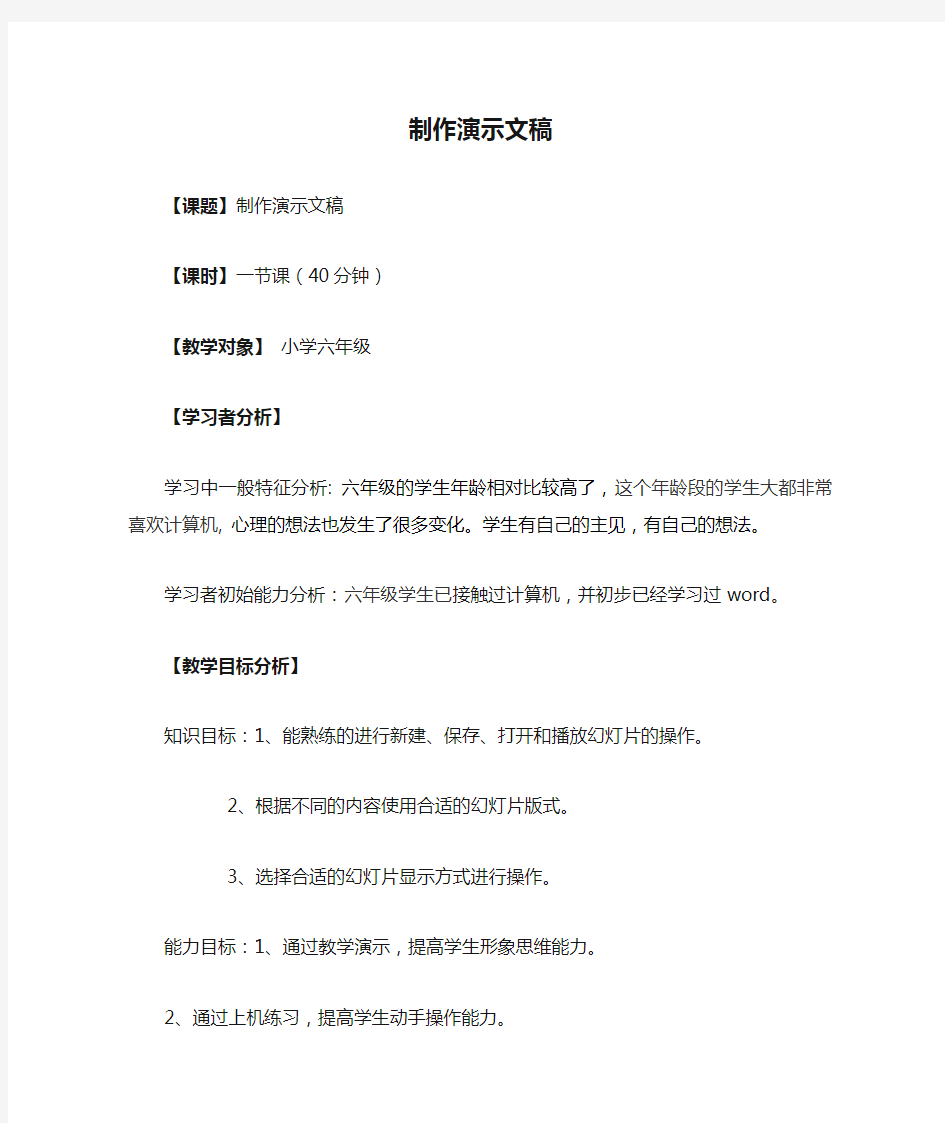
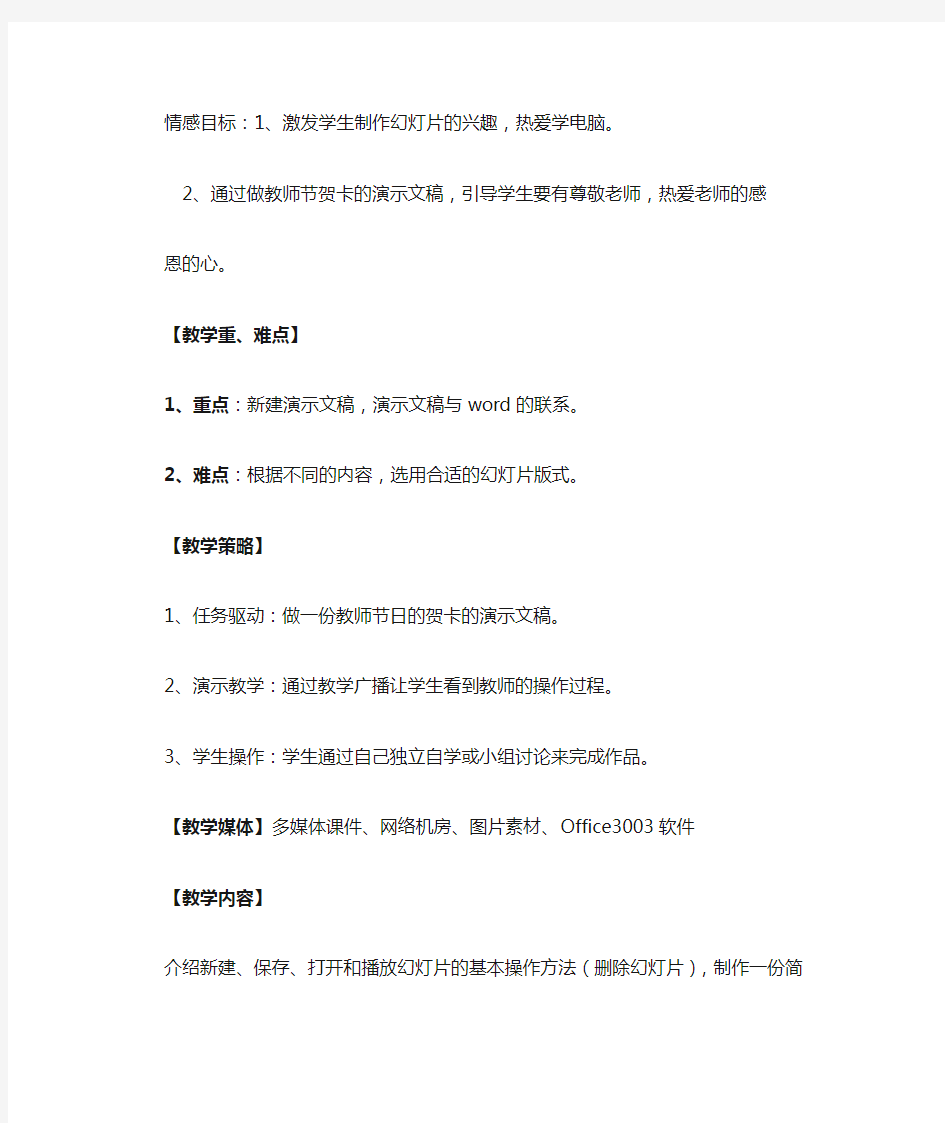
制作演示文稿
【课题】制作演示文稿
【课时】一节课(40分钟)
【教学对象】小学六年级
【学习者分析】
学习中一般特征分析: 六年级的学生年龄相对比较高了,这个年龄段的学生大都非常喜
欢计算机,心理的想法也发生了很多变化。学生有自己的主见,
有自己的想法。
学习者初始能力分析:六年级学生已接触过计算机,并初步已经学习过word。
【教学目标分析】
知识目标:1、能熟练的进行新建、保存、打开和播放幻灯片的操作。
2、根据不同的内容使用合适的幻灯片版式。
3、选择合适的幻灯片显示方式进行操作。
能力目标:1、通过教学演示,提高学生形象思维能力。
2、通过上机练习,提高学生动手操作能力。
情感目标:1、激发学生制作幻灯片的兴趣,热爱学电脑。
2、通过做教师节贺卡的演示文稿,引导学生要有尊敬老师,热爱老师的感
恩的心。
【教学重、难点】
1、重点:新建演示文稿,演示文稿与word的联系。
2、难点:根据不同的内容,选用合适的幻灯片版式。
【教学策略】
1、任务驱动:做一份教师节日的贺卡的演示文稿。
2、演示教学:通过教学广播让学生看到教师的操作过程。
3、学生操作:学生通过自己独立自学或小组讨论来完成作品。
【教学媒体】多媒体课件、网络机房、图片素材、Office3003软件
【教学内容】
介绍新建、保存、打开和播放幻灯片的基本操作方法(删除幻灯片),制作一份简单的演示文稿。
【教学过程】
一、引入:
同学们,你们收到过好朋友送的贺卡吗?你有没有送给别人贺卡呢?一般在什么时候会收到别人的贺卡?好朋友之间,亲戚之间为了表达友谊和亲情,常常会在生日,节日的时候互赠贺卡。(同时教师播放课件,通过观看教师的课件,让学生欣赏做得非常优秀的教师节贺卡,激发学生的兴趣。)
二、讲授新课
(一)新建演示文稿
1、教师引导:同学们,刚才大家看到的这些贺卡漂亮吧?那么今天你们跟老师一起来
做一份“祝老师节日快乐”的演示文稿好不好?
2、教师介绍做贺卡的工具:Powerpoint,它是一个做幻灯片的工具,老师经常用它来
做课件给我们上课,所以它是一个功能很好的软件。和windows98操作系统一样,它也是美国微软公司研制的软件。
3、演示过程:
(1)教师启动Powerpoint,单击“开始”→“程序”→“Microsoft powerpoint”。
(2)老师演示:使用空白幻灯片创建演示文稿
选择【文件】→【新建】→【空演示文稿】,或在常用工具栏中单击“新建”
按钮,选择“标题”的幻灯片版式。
4、学生操作:学生模仿老师打开powerpoint并选择好版式。用打字方法写上祝老师
节日快乐,并写上自己的名字。
5、老师提示:同学们,powerpoint的操作方法,很多和以前五年级学过的word都是
一样的,比如插入图片,文字的修饰等。
(二)插入一张新幻灯片
1、教师引导:现在第一张幻灯片我们做好了,那么我们如何来做第二张幻灯片,用来
表示我们的心声,你想对老师说几句什么话?
2、教师演示:创建新幻灯片
在【插入】菜单上单击【新幻灯片】。或在常用工具栏中单击“新幻灯”,择合适的幻灯片版式,然后输入具体内容。(教师重点讲解:如果我们要写上几句
话,Powerpoint里有很多版式,我们可以根据所要做的内容来选择版式。)
3、学生操作:练习插入第二张幻灯片并选好版式,并写上几句自己要对老师说的心
理话。
(三)学会播放演示文稿
1、学生探索方法:单击“幻灯片放映”——“观看放映”。也可以按F5来放映。
2、学生放映自己的作品,教师评价学生作品。
3、学生之间相互交流,互相欣赏和教师评价学生自己的作品。
(四)保存、打开和关闭演示文稿
1、教师引导:我们做的作品要保存起来,这是我们一节课学习的成果,以后还可以拿
出来欣赏。
2、学生操作:练习保存、打开和关闭演示文稿的方法。
本课小结
1、这节课我们学会了做一份教师节的演示文稿,这就是你们给老师的一份最好的礼物。
2、以后我们要用学到的电脑知识来做一份powerpoint的演示文稿来表达自己的心意,
比如国庆节、元旦、母亲节等等。
教学反思
1、评价问题:由于学生的审美观和鉴赏能力各有不同,所以在评价时容易出现意见不
一的情况,教师需要适当参与,给予建议。
2、学生在制作完成内容时气氛非常活跃,大家互相欣赏,通过交流询问等,可以起到
增进友谊,融洽同学关系的效果。
板书设计:
制作演示文稿
(一)打开并新建演示文稿
(二)插入一张新幻灯片
(三)播放演示文稿
(三)保存、打开和关闭演示文稿
第11课编辑演示文稿 教学目标与要求 (1)学会打开演示文稿,并插入新幻灯片。 (2)掌握插入文本框、艺术字的方法。 (3)利用知识迁移规律学习新知识,在对比中学会学习,提高自学能力。 (4)提高学习兴趣和审美能力,体验合作学习的乐趣。 (5)制作内容丰富的幻灯片 教学重点与难点 重点:人新幻灯片、文本框、艺术字的方法。 难点:插入文本框。 课时安排 安排1 课时。 教材分析与教法建议 1 . 教材分析 本部分内容的学习是在学生已经初步认识学生已经初识“WPS 演示”的基础上进行的。学生对于“WPS 演示”已经有了一定的了解,例如,已经认识了“WPS 演示”窗口、学会制作标题幻灯片、保存“WPS 演示”文件、关闭“WPS 演示”等,本节课在此基础上进一步学习如何插入新幻灯片、文本框和艺术字。 2. 教学建议 (1)课前通过谈话进行导入,激发学生进一步学习“WPS 演示”的兴趣。 (2)打开演示文稿前,应该让学生清楚文件存放的路径及文件名。演示文稿既可以在“WPS 演示”程序中打开,也可以通过双击演示文稿的文件名打开文件。 (3)在演示文稿中插入幻灯片是本课的重点,学生学会插人一张幻灯片及编辑幻灯片,再插入其他幻灯片就不是难事了。可以采取学生独立操作,个别演示,邻近学生互相观看操作等方法,使学生熟练掌握此项操作。 (4)在演示文稿中插入文本框既是本课的教学重点又是难点。教师出示任务后,让学生分步骤的进行操作,每一个环节完成后,请学生互相观看,检查学习效果,纠正错误。插入新幻灯片需要指定插入位置,单击插入位置的前一张幻灯片,然后执行“插入新幻灯片”命令,插入的新幻灯片在选定的幻灯片之后,如果学生插入的位置不对,是对插入新幻灯片的知识点没弄清,教师可以要求学生撤消操作,重新插入。新幻灯片插入后,再进行插入文本框的操作,这个环节中,鼠标器操作不熟练或者没有认真按照教材上要
《制作演示文稿》教学设计 一、基本说明 1、模块:初中信息技术基础 2、年级:初中一年级 3、所用教材版本:湖南电子音像出版社 4、学时数:45分钟(计算机室授课) 二、教学设计 1、教学目标: 知识目标:(1)学会建立和保存PowerPoint演示文稿。(2)掌握添加幻灯片、在幻灯片插入图片、文本框、声音、艺术字等对象的方法等基本操作。 能力目标:(1)通过自学培养学生对信息搜集、选择、整合信息和自主学习的能力。(2)通过小组学习、自己发现问题、解决问题,培养学生合作学习和研究性学习的能力。 情感目标:让学生认识到热爱家乡的重要性,培养学生热爱家乡、热爱大自然的思想感情。 2、教学重点:幻灯片中各种媒介体对象的插入和编辑操作。 3、教学难点:插入各种对象的操作,及改变对象大小、格式的操作。 4、内容分析:本课是第四单元第四节,本节课讲解了制作幻灯片的过程,文字不多,却尽显PowerPoint使用的精髓。 5、学情分析:学生通过前面的学习对于PowerPoint已经有了一个大体的了解,更可贵的是同学们对这一部分的内容很感兴趣,这也为我们顺利完成本节课的任务提供了一个前提。 6、设计思路:在“任务驱动”策略下,教师开展探究式教学与学生自主性学习、合作性学习、研究性学习相结合。让学生学会动手操作、探索;动眼观察、欣赏、评析;动口讨论、询问;动脑思考、探索;发挥学生的主体作用。充分体现学生为主体的教学方法。
通过对教材和教学对象的分析,我将课本的范例和技能分开。在范例的选择上:我考虑到课本上的范例学生可能不是太感兴趣,我大胆的突破教材,与我们家乡的旅游联系起来,选取制作以“秀美桃江”为主题的多媒体作品为教学任务;在教学方法上:采用“任务驱动”法。在任务的选择上,遵循由易到难的原则。在任务的实施过程中改变过去我们熟悉的“教师讲,学生听”,“教师问学生答”及大量演练习题的模式,变“传递式教学”为“引导式教学”、变“复制式教学”为“创造式教学”、变“独立学习”为“合作学习”,在教学过程中突出学生学习主体地位、激发学生自主学习情感、提高学生自主学习的效率。 附:教学资源:学案、课件
小学信息技术下册《编辑演示文稿》教案设计 [教学目的与要求] 1.学会打开演示文稿并插入新幻灯片 2.掌握插入文本框、艺术字的方法 3.使学生进一步领会利用迁移规律学习新知识的方法使学生领会将新旧知识进行对比的学习方法提高学生的自学能力 4.通过学习提高学生的学习兴趣和审美能力使学生掌握一定的学习方法树立学习信心体会合作学习的乐趣 5.制作出内容丰富的幻灯片 [课时安排] 建议安排1课时 [教学重点与难点] 1.重点:插入新幻灯片、文本框、艺术字的方法 2.难点:插入文本框 [教材分析与教法建议] 1.教材的地位与作用 该项内容的学习是在学生已经初识PowerPointxx的基础上进 行的学生对于PowerPointxx已经有了一定的了解例如已经认识了PowerPointxx窗口、学会制作标题幻灯片、保存PowerPoint文件、关闭PowerPointxx等本节课在此基础上力求使学生进一步学习如何插入新幻灯片、文本框、艺术字 2.教学方法指导
(1)课前通过谈话导入鼓励、激发学生进一步学习PowerPointxx的兴趣 (2)打开演示文稿前让学生清楚文件存放的路径及文件名演示文稿既可以在PowerPoint程序中打开也可以直接在“我的电脑”中找到文件通过双击演示文稿的文件名打开文件 (3)插入幻灯片是本课的重点学生学会插入一张新幻灯片并学会文字编辑后再插入其它的幻灯片就不是难事了由于方法相同所以一定要让学生学会操作为以后的学习打好基础可以采取学生独立操作、个别演示、临近学生互相观看操作的方法使学生学会并能够熟练地进行此项操作 (4)插入文本框既是本课重点又是本课的难点出示任务后分步骤进行操作每一个环节完成后请学生互相观看检查学习效果纠正错误该操作与插入新幻灯片的不同之处在于需要指定插入位置单击插入位置的上一张幻灯片然后执行“插入新幻灯片”命令插入的新幻灯片紧邻选中的幻灯片后如果学生插入的位置不对是对插入新幻灯片的知识点没弄清教师可以要求学生撤消操作重新插入新幻灯片插入后再进行文本框插入的操作这个环节中鼠标操作不熟练或者没有认真按照教材上要求去做的学生可能会完不成任务教师要注意巡视另外文本框设定后如果没有及时输入文字内容同时鼠标单击了屏幕上其它地方则会出现找不到文本框位置的情况因此教师一定要提醒学生按照步骤操作
神级ppt制作技术 1. 两幅图片同时动作 PowerPoint的动画效果比较多,但图片只能一幅一幅地动作。如果你有两幅图片要一左一右或一上一下地向中间同时动作,可就麻烦了。其实办法还是有的,先安置好两幅图片的位置,选中它们,将之组合起来,成为"一张图片"。接下来将之动画效果设置为"左右向中间收缩",现在请看一看,是不是两幅图片同时动作了? 2. 滚动文本框的制作 右击工具栏打开"控件工具箱",再点击文本框,而后从"属性"里面把滚动条打开,在TEXT里面输入文本框的内容.(完成)还可以通过"其他控件"中的SHOCKWAVE FLASH OBJECT 实现PPT 中加入FLASH。 3. 轻松隐藏部分幻灯片 对于制作好的powerpoint幻灯片,如果你希望其中的部分幻灯片在放映时不显示出来,我们可以将它隐藏。方法是:在普通视图下,在左侧的窗口中,按 Ctrl,分别点击要隐藏的幻灯片,点击鼠标右键弹出菜单选“隐藏幻灯片”。如果想取消隐藏,只要选中相应的幻灯片,再进行一次上面的操作即可。 4.在PPT演示文稿内复制幻灯片 要复制演示文稿中的幻灯片,请先在普通视图的“大纲”或“幻灯片”选项中,选择要复制的幻灯片。如果希望按顺序选取多张幻灯片,请在单击时按Shift 键;若不按顺序选取幻灯片,请在单击时按Ctrl键。然后在“插入”菜单上,单击“幻灯片副本”,或者直接按
下“Ctrl shift D”组合键,则选中的幻灯片将直接以插入方式复制到选定的幻灯片之后。 5. Powerpoint自动黑屏 在用Powerpoint展示课件的时候,有时需要学生自己看书讨论,这时为了避免屏幕上的图片影响学生的学习注意力可以按一下“B”键,此时屏幕黑屏。学生自学完成后再接一下“B”键即可恢复正常。按“W”键也会产生类似的效果。 6. 将幻灯片发送到word文档 1、在Powerpoint中打开演示文稿,然后在“文件”菜单上,指向“发送”,再单击“Microsoft Word”。 2、在“将幻灯片添加到Microsoft word文档”之下,如果要将幻灯片嵌入word文档,请单击“粘贴”;如果要将幻灯片链接到word文档,请单击“粘贴链接”。如果链接文件,那么在Powerpoint中编辑这些文件时,它们也会在word文档中更新。 3、单击“确定”按钮。此时,系统将新建一个word文档,并将演示文稿复制到该文档中。如果word未启动,则系统会自动启动word 7. 让幻灯片自动播放 要让powerpoint的幻灯片自动播放,只需要在播放时右键点击这个文稿,然后在弹出的菜单中执行“显示”命令即可,或者在打开文稿前将该文件的扩展名从PPT改为PPS后再双击它即可。这样一来就避免了每次都要先打开这个文件才能进行播放所带来的不便和繁琐。 8. 增加PPT的“后悔药”
小学信息技术演示文稿 版 集团档案编码:[YTTR-YTPT28-YTNTL98-UYTYNN08]
第二册第四单元演示文稿 一、教学内容: POWERPOINT演示文稿软件的使用 二、教学要求: 1.知识方面:学习使用POWERPOINT演示文稿的制作方法,通过学习使用方法让学生能够利用计算机制作多媒体作品。 2.能力方面:通过使用POWERPOINT制作多媒体作品,培养学生使用计算机处理文字的能力,进而培养学生的实践能力与创新精神。3.思想教育方面:通过各种作品的制作对学生进行环境保护、热爱祖国等方面的思想教育。 三、教学重难点: 重点:POWERPOINT演示文稿的制作方法 难点:POWERPOINT中有关于多媒体效果的制作 四、补充教学:(游戏教学) 在每节课的结束部分,将安排一些益智游戏教学,提高学生的学习兴趣,开发学生的智力。 五、教学设计意图: 在本学期的教学中,我安排了POWERPOINT演示文稿的制作学习,这不仅仅是单纯的软件学习课,而是要通过运用不同的软件制作有更好效果的多媒体作品。这个软件可以将收集的各种宣传材料、报告内容、报表、图片和声音文件等多种媒体结合起来,制成一组集声、图、动画于一体的作品,这作品不仅可以是静态的,也可以是动态的,学生学习起来有很大的兴趣,是一个值得学习的软件。同时,此软件对于发展学生思维与创造力有很大的作用,它可以充分发挥学生的想象力,培养学生的创新精神。由于在上学期学生学习了WORD文字处理软件,对于本学期的学习来说可以说是不用太费力,重点放在声音及动画的制作上即可,在学生学习的过程中,我主要以学生不断的做一些小作品为主要学习任务,让学生每学习一节课都有相应的作品,不断
第 6章使用 PowerPoint 制作演示文稿 教学内容:使用 PowerPoint 快速制作一份演示文稿 教学目标:通过学习让学生掌握 PowerPoint 演示文稿的基本制作方法教学重点:用 PowerPoint 制作多媒体演示文稿及演示文稿的编辑 教学难点:演示文稿的修改(插入、删除、复制等 教学课时:4课时 教学方法:多媒体课件 +教师讲授 +师生互动 教学用具:多媒体计算机 教学过程: 复习导入 PowerPoint 视图切换按钮有哪些?有什么功能? 幻灯片视图:以一张一张的幻灯片的方式演示。 大纲视图:幻灯片以一小部分形式显示,左边以题纲式演示。 幻灯片浏览视图:以多张幻灯片的方式浏览。 备注页视图:给演示作者作备注用。 幻灯片放映按钮:给已制作好的幻灯片放映。 授新课 一、概述
PowerPoint 的用途 :制作贺卡、奖状、相册、发言稿、电子教案、多媒体课件等。 PowerPoint 的工作环境与基本概念 PowerPoint 的窗口界面的组成:标题栏、工具栏、幻灯片编辑区、视图栏等。 二、 PowerPoint 的基本概念 演示文稿:就是一个文件,其扩展名为 PPT 。一个演示文稿是由若干张 " 幻灯片" 组成的。制作一个演示文稿的过程就是依次制作每一张幻灯片的过程。幻灯片:视觉形象页,幻灯片是演示文稿的一个个单独的部分。每张幻灯片 就是一个单独的屏幕显示。制作一张幻灯片的过程就是制作其中每一个被指定对象的过程。 对象:是制作幻灯片的 " 原材料 " ,可以是文字、图形、表格、图表、声音、影像等。 版式:幻灯片的“布局”涉及其组成对象的种类与相互位置的问题。 模板:是指一个演示文稿整体上的外观设计方案, 它包含预定义的文字格式、 颜色以及幻灯片背景图案等 三、制作一个演示文稿 创建新的演示文稿的的方法:1可以使用 " 内容提示向导 " ; 2可以利用已存在的演示文稿来创建新的演示文稿; 3可以使用从其他应用程序导入的大纲来创建演示文稿; 4从不含建议内容和设计的空白幻灯片从头制作演示文稿等。 制作演示文稿的方法: 创建新幻灯片:
信息技术四年级第11课《编辑演示文稿》说课稿 各位评委老师:大家好! 今天我说课的内容是《编辑演示文稿》,我将从教材、教法、学法、教学过程四个方面进行说课。 一、教材分析 《编辑演示文稿》是江苏省科学技术出版社小学信息技术教材四年级(下册)第16课中的内容。本节课是在学生已经初步掌握利用wps演示创作、编辑幻灯片作品的基础上开展的更高层次的教学。是从单张的演示作品过渡成多张的演示作品,并会插入文本框和艺术字。本节课操作性强,既可提高他们的操作技能,调动学生的学习积极性,还可以对他们进行艺术熏陶。 教学目标 知识与技能目标:学会打开演示文稿,并插入新幻灯片。掌握插入文本框、艺术字的方法。制作出内容丰富的幻灯片。 过程与方法目标:使学生进一步领会利用迁移规律学习新知识。在对比中学会学习方法,提高学生的自学能力。 情感态度价值观目标:提高学生的学习兴趣和审美能力,树立学习信心,体会合作学习的乐趣。 行为与创新目标:制作出内容丰富的幻灯片。 教学重点与难点 重点:插入新幻灯片、文本框、艺术字的方法。 难点:插入文本框。 二、教法阐述 本节课我采用的教法主要有: 1、情境教学法 在课堂上通过有目的地创设生动的场景,引起学生的情感体验,激发学 习知识的兴趣。 2、讲解演示法 根据信息技术学科操作性强的特点,教师要边讲解边操作,提高学生的 学习效率。 3、任务驱动法 通过为学生设置具体任务,让学生在完成任务的过程中进行自主探究、 合作学习。 三、说学法 根据皮亚杰的建构理论,本课学法是“自学--尝试---创新”,让学生带着
一个个任务,通过自主探究、小组讨论、相互合作、实际操作等方式,在完成任务的过程中,不知不觉中实现对知识的传递、迁移和内化,达到知识的自主建构。 四、教学过程 设计教学流程如下: (一)创设情境引入课题 (二)提供方法展示自我 (三)学习回顾真诚祝愿 具体阐述 (一)创设情境激趣引入 首先通过谈话导入,上节课我们学习制作了标题幻灯片,可是一张幻灯片显然无法向远方的朋友详细介绍我们江苏的特色,今天我们就来学习插入编辑幻灯片。从而引出并板书课题。 此环节巧妙设计了一个显而易见的缺憾,利用学生对美好事物的向往,激发学生的学习兴趣,使学生在情景中主动、积极地接受任务,从而乐学。(二)任务驱动,自主探究 本环节分四个层次展开: 任务一:插入新幻灯片 要求学生打开“印象江苏”演示文稿,并插入一张新的、空白的幻灯片,教师巡回指导,让学生展示操作过程,并引导学生尝试用不同的方法添加一张新的幻灯片。 这个任务简单明了,学生通过研读教材,很容易就能掌握,所以我放手让学生自主探究,再通过让学生演示操作过程,让全班同学明确方法。 任务二:插入文本框 插入文本框既是本课重点,又是本课的难点。出示任务后,为了顺利突破难点,我主要设计三种方法进行突破,1、研读教材2小组内合作讨论3、教师巡回指导。这一环节充分体现了学生的自主性,让学生在不断尝试中得到新知。学生把教材、同学、教师都作为学习的帮助者,目的是为了自我学习,让学生明白获得知识途径的多样化,同时也可以照顾学生之间的差异。 在学生完成操作后,让一名操作能力较强的学生演示讲解操作过程。然后提问:在操作中你遇到了什么问题?你是怎样解决的?通过学生的回答,将在操作中可能出现的问题逐个解决。 任务三:插入艺术字
多媒体演示文稿的设计与制作 ——基于网络环境下任务驱动教学单元教学案例设计 山西省运城市康杰中学赵红冰 【课时安排】8课时 【年级】高一年级 【学习目标】 ◆知识与技能: ①掌握多媒体演示文稿中幻灯片的基本制作方法。 ②熟练掌握幻灯片的自定义动画、幻灯片切换、放映方式等设置。 ③掌握多种媒体的插入方法与超级链接设置。 ④能够对幻灯片进行打包并解包放映。 ⑤能够利用多种途径搜集表现主题所需要的多媒体素材,并能进行筛选规类。 ⑥能利用网络教学软件提交作业。 ◆过程与方法: ①通过作品的制作过程提高学生综合处理多种媒体技术的能力。 ②通过幻灯片版面的整体布局和设计以及背景、色彩的搭配提高学生的艺术表现力和审美能力。 ③通过创建超级链接培养学生对作品的控制能力和交互能力。 ◆情感态度与价值观: ①图文声像并茂,激发学生学习兴趣。 ②友好的交互环境,调动学生积极参与。 ③丰富的信息资源,扩大学生知识面。 ④超文本结构组织信息,提供多种学习路径。 【学习重点】 确定主题并围绕主题搜集、筛选、分类整理素材。 幻灯片版面的设计与布局。 【学习难点】 色彩的搭配与风格的统一、独特。 【学习平台】 基于互联网的多媒体网络教室. 【学习方法】 基于“任务驱动教学方法”下的自主、协作、探究、创新的学习方法。 一、任务设计 (一)、任务描述: 学习完PowerPoint办公软件,我们已了解了这是一个集多种媒体的演示性文稿,通过多媒体的组合可以对主题的表达更形象、生动、丰富多彩。请同学们利用已掌握的制作演示文稿的多种技术来表达一个主题,制作出图文并茂、形象生动的电子演示文稿。 (二)、任务要求: 1、主题要求 自由命题:主题鲜明、内容健康,富有个性。 可参考以下方向: 宣传科普知识或环保知识;介绍本地区旅游资源;介绍本校风貌;介绍本班情况;
第7课制作演示文稿 教学目标: 1、知识与技能 (1)掌握制作封面幻灯片的基本步骤及要求。 (2)掌握制作幻灯片的基本步骤。 (3)学会根据设计风格合理应用幻灯片模板。 (4)掌握自定义设计模板的方法。 2、过程与方法 (1)学会设计自己的模板。 (2)熟悉制作多媒体演示文稿的方法。 3、情感态度与价值观 (1)通过小组合作制作自己的模板增强同学之间的团队合作意识。(2)通过学生亲自提高电脑操作水平并且激发学生学习的兴趣。教学重点: 掌握制作幻灯片的一般过程。 教学难点: 如何自己设计美观、合理的模板。 教学方法:讲授、启发、上机辅导 教学用具:多媒体教室、广播教学软件 教学课时:1课时 教学过程:
导入: 在小学的课程中我们学习了简单的演示文稿的制作方法,前几节课中我们也学会了如何收集多媒体素材,我们来看看老师自己收集的素材制作的演示文稿和你们以前的有什么不同?他由哪几部分组成的呢?下面就让我们进入奇妙的幻灯片世界吧。 讲授新课: 一、制作封面幻灯片 每个演示文稿都应该有一张封面都有一张封面幻灯片,其中的文字主要包括这个演示文稿的标题、作者以及制作时间等。为了美观和突出主题,还可以用图片增加艺术效果。下面我们看看几个封面幻灯片。 1、制作封面幻灯片的要求: (1)为标题选择适当的字体、字号; (2)背景颜色要与标题颜色搭配,最好不用复杂的图案做背景; (3)布局美观、大方,标题放在页面中较突出的位置。 2、举例制作“我们的学校”这个幻灯片的封面。 步骤:(1)启动PowerPoint,为幻灯片选择版式。格式——版式 (2)单击“绘图”工具栏中的“插入艺术字”按钮,插入艺术字标题(我们的学校) (3)单击“绘图”工具栏中的“文本框”按钮,在幻灯片中插入一个文本框,然后输入副标题,并设置适当的字体和字号。 (4)在幻灯片中在插入一个文本框,输入小组的名称和制作时间,然后设置适当的字体和字号。 (5)执行“格式——背景”命令,设置幻灯片的背景,具体操作如图所示。
小学信息技术下册《编辑演示文稿》教案设 计 1.学会打开演示文稿,并插入新幻灯片。 2.掌握插入文本框、艺术字的方法。 3.使学生进一步领会利用迁移规律学习新知识的方法。使学生领会将新旧知识进行对比的学习方法,提高学生的自学能力。 4.通过学习,提高学生的学习兴趣和审美能力,使学生掌握一定的学习方法,树立学习信心,体会合作学习的乐趣。 5.制作出内容丰富的幻灯片。 建议安排1课时。 1.重点:插入新幻灯片、文本框、艺术字的方法。 2.难点:插入文本框。 1.教材的地位与作用 该项内容的学习是在学生已经初识PowerPointXX的基础上进行的,学生对于PowerPointXX已经有了一定的了解,例如已经认识了PowerPointXX窗口、学会制作标题幻灯片、保存PowerPoint文件、关闭PowerPointXX等,本节课在此基础上力求使学生进一步学习如何插入新幻灯片、文本框、艺术字。 2.教学方法指导
课前通过谈话导入,鼓励、激发学生进一步学习PowerPointXX的兴趣。 打开演示文稿前让学生清楚文件存放的路径及文件名。演示文稿既可以在PowerPoint程序中打开,也可以直接在“我的电脑”中找到文件,通过双击演示文稿的文件名打开文件。 插入幻灯片是本课的重点,学生学会插入一张新幻灯片并学会文字编辑后,再插入其它的幻灯片就不是难事了,由于方法相同,所以一定要让学生学会操作,为以后的学习打好基础。可以采取学生独立操作、个别演示、临近学生互相观看操作的方法使学生学会并能够熟练地进行此项操作。 插入文本框既是本课重点,又是本课的难点。出示任务后,分步骤进行操作,每一个环节完成后,请学生互相观看,检查学习效果,纠正错误。该操作与插入新幻灯片的不同之处在于需要指定插入位置,单击插入位置的上一张幻灯片,然后执行“插入新幻灯片”命令,插入的新幻灯片紧邻选中的幻灯片后,如果学生插入的位置不对,是对插入新幻灯片的知识点没弄清,教师可以要求学生撤消操作重新插入。新幻灯片插入后,再进行文本框插入的操作,这个环节中,鼠标操作不熟练或者没有认真按照教材上要求去做的学生可能会完不成任务,教师要注意巡视。另外,文本框设定后如果没有及时输入文字内容,同时鼠标单击了屏幕上其它地
演示文稿PPT的基本制作方法 一、建立自己的文件夹 1、打开“我的电脑E盘” 2、在E盘空白处右击,在弹出的菜单中选择“新建文件夹”单击 3、命名:选择输入法,将鼠标指针对准显示器右下角小键盘单击,在弹出的选项中对准智能ABC单击 4、输入汉语拼音,输入汉语拼音完成后,按一次空格键,看好自己所需要的字,按所需要字前面的数字 二、收集素材 1、根据自己所教的内容收集相关的素材 2、将收集到的素材全部保存在自己的文件夹中 三、制作演示文稿 1、打开的方法 单击“开始所有程序Microsoft office Microsoft office powerpoint2003”单击 2、保存:单击工具条中的“保存”按钮或者单击“文件”菜单项选择“保存”命令 3、在弹出的对话框中,选择的保存到自己的文件夹中 四、幻灯片的设计 1、设计模板:单击菜单项中的“格式幻灯片设计”单击
2、在窗口的右侧选项中选择自己喜欢的模板 (1)如果所有的幻灯片都用直接单击该模板 (2)如果每张幻灯片用不同的模板,选择该模板右侧的选项按钮选择“应用于选定幻灯片” 五、输入文字与修饰文字 1、直接在工作区内输入文字 2、根据自己的爱好在工作区内插入“文本框”,在文本框中输入文字 3、修饰文字: 先将要修饰的文字选定,在“绘图”工具栏中选择“字体颜色”按钮或者在“格式”工具栏中选择 确定自己喜爱的颜色 字体大小的确定:在“格式”工具栏中选择字体大小按钮,选定数字 六、插入图片 1、来自文件:单击菜单中“插入图片来自文件”在弹出的对话框中选择自己保存图片的位置。选中所要的图片,再单击“插入”命令 2、影片文件 单击菜单中“插入影片和声音文件中的影片”找到自己所保存的位置,选中所要的影片,再单击“插入”命令 七、设置动画 1、选定要设置动画的文字,单击菜单栏中“幻灯片放映自定
第13课幻灯片的编辑 教学目标: 1、知识与技能 (1)掌握制作封面幻灯片的基本步骤及要求。 (2)掌握制作幻灯片的基本步骤。 (3)学会根据设计风格合理应用幻灯片模板。 2、过程与方法 (1) 学会设计自己的模板。 (2)熟悉制作多媒体演示文稿的方法。 3、情感态度与价值观 (1)通过小组合作制作自己的模板增强同学之间的团队合作意识。 (2)通过学生亲自提高电脑操作水平并且激发学生学习的兴趣。 教学重点: 掌握制作幻灯片的一般过程。 教学难点: 如何自己设计美观、合理的模板。 教学方法:讲授、启发、上机辅导 教学用具:多媒体教室、广播教学软件 教学课时:1课时 教学过程: 导入: 在小学的课程中我们学习了简单的演示文稿的制作方法,前几节课中我们也学会了如何收集多媒体素材,我们来看看老师自己收集的素材制作的演示文稿和你们以前的有什么不同?他由哪几部分组成的呢?下面就让我们进入奇妙的幻灯片世界吧。 讲授新课: 一、制作封面幻灯片 每个演示文稿都应该有一张封面都有一张封面幻灯片,其中的文字主要包括这个演示文稿的标题、作者以及制作时间等。为了美观和突出主题,还可以用图片增加艺术效果。下面我们看看几个封面幻灯片。 1、制作封面幻灯片的要求: (1)为标题选择适当的字体、字号; (2)背景颜色要与标题颜色搭配,最好不用复杂的图案做背景; (3)布局美观、大方,标题放在页面中较突出的位置。 2、举例制作“我们的学校”这个幻灯片的封面。 步骤:(1)启动PowerPoint,为幻灯片选择版式。格式——版式 (2)单击“绘图”工具栏中的“插入艺术字”按钮,插入艺术字标题(我们的学校)(3)单击“绘图”工具栏中的“文本框”按钮,在幻灯片中插入一个文本框,然后输入副标题,并设置适当的字体和字号。 (4)在幻灯片中在插入一个文本框,输入小组的名称和制作时间,然后设置适当的字体和字号。 (5)执行“格式——背景”命令,设置幻灯片的背景,具体操作如图所示。 二、制作演示文稿中的其他幻灯片
PPT课件制作技术要点 第一部分:认识识PowerPoint2000 一、PowerPoint是什么? PowerPoint是制作演示文稿的主要软件之一,通过它可以将已有的文本与数据,制作出具有专业水准的幻灯片和图表。 关于PowerPoint的功能用途及安装运行PowerPoint2000所需的系统配置在此不再细述,现今一般的家用电脑都可以安装并运行PowerPoint,只需要一张Office盘即可。 二、初识PowerPoint2000 1、PowerPoint2000的启动: “开始”→“程序”→MicrosoftPowerPoint; 或:鼠标双击桌面上的“快捷方式POWERPNT”图标。 2、PowerPoint2000的退出: 方法1:“文件”→“退出”; 方法2:单击“关闭”按钮。 三、认识工作窗口 1、窗口组成: 菜单栏:通过点击操作可以实现PowerPoint的各项功能; 工具栏:可以快速执行各项功能和操作,堪称是菜单的快捷方式; 大纲视图窗口:显示幻灯片上的文本; 幻灯片视图窗口:用于查看每张幻灯片的整体效果,也可以在这里进行文本及其他各种效果的编辑;
备注栏:可以在这里为每张幻灯片添加备注,以方便他人在翻阅该演示文稿时了解相应内容。 2、调整工作窗口 (1)缩放操作: 方法1:“视图”→“显示比例”,选择缩放比例。 方法2:利用常用工具栏中的显示比例按钮。 (2)显示方式调整:当有多个文件同时打开时,可以用“并排排列”和“层叠排列”两种方式来显示视窗。(两种排列方式可在“窗口”菜单中选择) 四、认识菜单命令 PowerPoint2000的工作窗口把菜单栏分为文件、编辑、视图、插入、格式、工具、幻灯片放映、窗口和帮助,共9个菜单项。各个菜单的常用功能会在以后的学习中陆续进行介绍。 (1)在菜单中,当前可以使用的命令正常显示,当前不可执行的命令则是灰色显示; (2)当菜单项前面有符号√时,表示该项功能已经启用; (3)菜单项文字后的按键表示该命令的快捷键; (4)菜单项文字后的省略号"…"表示执行本命令后将弹出新对话框; (5)菜单后的小三角形,表示该菜单命令项还含有下一级的子菜单; (6)某些不常用的菜单命令会自动隐藏,可以单击该菜单项底部的▼显示隐藏菜单命令。 五、认识工具栏 工具栏是一个带有按钮和选项的工具条,它们用于对特定的对象进行操作。在PowerPoint2000中提供了共13个工具栏。 定制工具栏:“视图”→“工具栏”,当前屏幕上已打开的工具
初中信息技术《编辑演示文稿》教学设计 教材分析: 教材采用人民教育出版社出版的初中《信息技术》教材第三册,第九单元,第3课《编辑演示文稿》。通过学两课的学习PowerPoint 的操作技巧已经掌握一些,本节课主要是讲如何修饰演示文稿以及幻灯片的基本操作技巧,难度不大,学生可通过自学来掌握。 学生分析: 因学生已经过两册信息技术教材的学习,又学习了word软件,而PowerPoint软件在功能上又有许多与word相似,所以掌握本节课的内容是比较容易的。在设计本课时把任务难度加大,若任务简单,学生认为自己全会了,不愿意做,所以提高难度以提高学生的学习兴趣,扩大学生的视野。 一、教学目标设计 知识目标:设置幻灯片的背景,插入、删除、复制、移动幻灯片。 能力目标:培养学生利用软件功能美化演示文稿,灵活组织演示文稿的能力,从而培养学生自主学习能力和在学习中探索的意识。
情感目标:吸引并激发学生的自主学习热情,培养学生勇于探索未知世界,积极主动的学习思想和敢于挑战的品,。并通过小组协作来解决问题,培养学生集体意识、团队精神。 二、教材内容及重点、难点分析 教学重点:幻灯片背景设置,文本框的编辑,幻灯片的操作。 教学难点:如何灵活的运用,设计、修饰演示文稿。 三、教学授课形式及课时 本节课采用多媒体网络教室形式进行授课。 课时为一节课(40分钟) 四、教学策略及教法模式运用 根据学生实际情况,结合教材内容,在教学中侧重对学生学习能力的培养,以学生自学为主,通过学生自主探究,提高解决问题的能力;同时,划分每4人为一个合作小组,共同来完成任务,培养同学之间团结协作的精神。 在教学方法上,采用“任务驱动------协作探究”教学模式,以教师创设情境激发兴趣引入新课,以一个明确要完成的任务为目标,由学生自学探究、熟练操作、提出疑问,通过协作、讨论或教师指点等方式解决问题。
【教材分析】 本课为河北大学出版社出版的信息技术教材初中版第一册第六章《演示文稿的制作》的第一、二节,课文用简洁易懂的方式,为我们讲解了PowerPoint的启动、创建与制作标题幻灯片和美化幻灯片的过程,文字不多,却尽显PowerPoint使用的精髓。 【对象分析】 据了解多数学生小学阶段学过信息技术,对一些ppt基本操作已经能够初步掌握,因此本节课重点是让学生了解PowerPoint,知道它的功能作用,并能在自己的学习生活中得到应用。 【教学目标】 根据本教材教学的指导思想,结合本单元教学特点,考虑到七年级学生的年龄情况,制定了以下教学目标。 1.使学生进一步认识PowerPoint,培养学生对使用PowerPoint的兴趣。 2.掌握启动、退出PowerPoint的方法,认识PowerPoint窗口及主要功能。 (创建幻灯片、使用幻灯片的版式与主题设计模板、使用在幻灯片中使用文本、使用幻灯片的不同视图、放映演示文稿) 3.学会用PowerPoint制作简单的标题幻灯片向大家介绍自己。 【教学重点和难点】 (1)重点:了解PowerPoint及其使用。 (2)难点:培养学生对使用PowerPoint的兴趣。 【教学方法】 本课采用的主要教学方法有“演示法”、“任务驱动法”、“创设情境法”等。 信息技术教学大纲明确指出:知识及技能的传授应以完成典型“任务”为主。本课通过创设情境法,设置一个个任务,让学生运用已学知识,自己动手的方式查漏补缺,使教学内容合理流动,水到渠成。教学中,启发、诱导贯穿始终,充分调动学生的学习积极性,注意调节课堂教学气氛,使学生变被动学习为主动愉快的学习,使课堂生动、有趣、高效地进行。 【教学准备】 1.制作“自我介绍”的PowerPoint幻灯片。
走进powerpoint [教学目标与要求] 1、学会启动与退出powerpoint 的方法。 2、初步认识powerpoint的窗口及其主要功能。 3、掌握在幻灯片中输入文字、设置格式的方法,学会制作标题幻灯片。 4、掌握放映幻灯片的方法。 5、掌握标题幻灯片的制作方法。 6、知道powerpoint是一种用于展示、汇报的工具软件。 [教学重点与难点] 1、重点:标题幻灯片的制作及放映。 2、难点:幻灯片的文本编辑。 [课时安排] 1课时 [教学过程] 一、导入 师播放一个演示文稿,让学生观看,看完之后问学生有什么想法,想不想也学着做呢?那么这个学期我们就一起来学习做演示文稿。揭示课题:走进powerpoint 二、新授 任务驱动、自主探究 任务1:启动powerpoint 如何打开powerpoint,提示和打开word的方法相似。 (1)学生看书自学 (2)尝试操作 (3)学生上台演示 教师适当指导 任务2:认识powerpoint的窗口 知识迁移 Powerpoint的窗口界面与word窗口界面相似,请同学们小组合作,说一说powerpoint窗口的组成并说出和word窗口不同的地方。 学生自主学习 并说出powerpoint窗口的组成 尝试操作一下“探究园” 交流学习探究园的体会 任务3:制作标题幻灯片 学生尝试制作标题幻灯片 看书自学或者小组讨论 老师巡视指导 学生上台演示并说出操作步骤 步骤(1)在“单击此处添加标题”框内单击,输入文字“我的兴趣爱好”,设置字体
(2)在“单击此处添加副标题”框内单击,输入文字“作者”,设置字体。 任务4:放映幻灯片 通过播放演示文稿,可以预览作品的放映效果,如何播放呢?有两种方法。 第一种:单击“幻灯片放映”菜单中的“观看放映”命令。 试一试:单击“幻灯片放映”按钮来放映幻灯片。 学生尝试放映幻灯片 任务5:退出powerpoint 请同学尝试操作,注意知道迁移,和word的退出方法相似。 学生尝试退出powerpoint。 师请同学上台演示如何退出powerpoint并说。 步骤: (1)单击“文件”菜单中的“保存”命令,弹出“另存为”对话框。 (2)在“保存位置”框中选择文件夹。 (3)在对话框的“文件名”框中输入名“我的爱好”,单击“保存”按钮。 (4)单击“文件”菜单中的“退出”命令。 学生再次尝试操作 三、练习 完成“实践园”中的练习 学生练习 教师巡视指导 四、总结 通过一节课的学习,我们知道了如何启动和退出powerpoint,学会了制作标题幻灯片以及如何去播放幻灯片,powerpoint窗口和word窗口很多地方是相似的,希望同学们在学习的过程中注意知识的迁移。
制作图文并茂的演示文稿
初中信息技术第二册 《制作图文并茂的演示文稿》 ——展示“魅力东莞” 教学设计 设计者:庞贯忠执教者:庞贯忠 指导者:杨凌菲时间:2005-10-15
《制作图文并茂的演示文稿》教学设计 ———展示“魅力东莞” 教学设想: 《中小学信息技术课程指导纲要》中小学信息技术课程的主要任务之一是:以培养学生的信息素养为宗旨,把计算机作为信息技术的认知工具,培养学生获取、分析、加工、利用、评价信息的能力。在教学改革、创新实践活动中,我结合计算机教学,对以“任务驱动”为主的计算机课堂教学模式进行了探索。在设计《制作图文并茂的演示文稿》一课的教学中,我以学生为主体、教师为辅导、培养学生能力为目的,明确学生上机操作的内容,让学生在学中练、练中学,在实践中发现该模式在提高学生求知欲和计算机操作能力等方面有独特的效果。 “任务驱动”是一种建立在构建主义教学理论基础上的一种教学方法。学生的学习活动必须与大的任务或问题相结合,以探索问题来引动和维持学习者的学习兴趣和动机,让学生带着真实的任务学习。本课遵循此原则,以“引入——操作任务——介绍或探究完成任务的方法——归纳结论——评价”的顺序展开教学,从而培养学生独立探索、勇于开拓进取的能力。 教学内容分析: 本课的主题为“创建演示文稿”,本人结合实际,对教材进行了大胆的创新,设计主题为“制作图文并茂的演示文稿”,结合现阶段所教学的POWERPOINT 软件,让学生利用POWERPOINT展示“魅力东莞”,这样更能激发同学们的兴趣,调动同学们的积极性。 课前对我们学校的学生进行调查,我们同学在小学时接触过POWERPOINT,在老师的讲解下,相信同学们都很容易地掌握这节的内容,根据同学掌握的情况这节课分为了两课时,这是第一课时,以展示“魅力东莞”为主题,结合“十一黄金周”为切入点,向远方的来客展示“魅力东莞”,要求
小学信息技术演示文稿 版 Document serial number【NL89WT-NY98YT-NC8CB-NNUUT-NUT108】
第二册第四单元演示文稿 一、教学内容: POWERPOINT演示文稿软件的使用 二、教学要求: 1.知识方面:学习使用POWERPOINT演示文稿的制作方法,通过学习使用方法让学生能够利用计算机制作多媒体作品。 2.能力方面:通过使用POWERPOINT制作多媒体作品,培养学生使用计算机处理文字的能力,进而培养学生的实践能力与创新精神。3.思想教育方面:通过各种作品的制作对学生进行环境保护、热爱祖国等方面的思想教育。 三、教学重难点: 重点:POWERPOINT演示文稿的制作方法 难点:POWERPOINT中有关于多媒体效果的制作 四、补充教学:(游戏教学) 在每节课的结束部分,将安排一些益智游戏教学,提高学生的学习兴趣,开发学生的智力。 五、教学设计意图: 在本学期的教学中,我安排了POWERPOINT演示文稿的制作学习,这不仅仅是单纯的软件学习课,而是要通过运用不同的软件制作有更好效果的多媒体作品。这个软件可以将收集的各种宣传材料、报告内容、报表、图片和声音文件等多种媒体结合起来,制成一组集声、图、动画于一体的作品,这作品不仅可以是静态的,也可以是动态的,学生学习起来有很大的兴趣,是一个值得学习的软件。同时,此软件对于发展学生思维与创造力有很大的作用,它可以充分发挥学生的想象力,培养学生的创新精神。由于在上学期学生学习了WORD文字处理软件,对于本学期的学习来说可以说是不用太费力,重点放在声音及动画的制作上即可,在学生学习的过程中,我主要以学生不断的做一些小作品为主要学习任务,让学生每学习一节课都有相应的作品,不断
PPT幻灯片制作方法 进入方法: 单击任务栏中的“开始”,选择“程序”,再点“Powerpoint”,点“空演示文稿”,选择所需版式,单击确定。 (也可通过创建快捷方式,从桌面直接进入) 2、认识标题栏、菜单栏、工具栏等,幻灯片的制作常用的菜单为“插入”、“格式”、“幻灯片放映”、和“视图”几项。 3、新建幻灯片:点工具栏上的第一个图标。 4、插入新幻灯片:点菜单中“插入”中的“新幻灯片”,单击菜单栏上的“格式”,选择“幻灯片版式”,如果需要设置一定的颜色作为背景或要选用模版,也可以在“格式”中选择。5、幻灯片的移动:可直接用左键上下拖动来实现。 6、幻灯片删除:右键单击左边要删除的幻灯片,选择“删除幻灯片”(如果没有此项,可选择“剪切幻灯片”) 7、幻灯片保存:点工具栏上的第三个图标。存到指定盘的指定位置。为了避免制作的幻灯片丢失,要做到随时保存。 8、打开幻灯片:可从“我的电脑”中进入,也可直接点工具栏上的第二个图标,找到所需文件,然后打开。 二、插入文字、艺术字及图片 (一)、插入文字: 往空白版式的幻灯片输入文字必须通过插入横排或竖排文本框
来实现。方法及步骤如下: 1、用鼠标左键点击工具栏下方的横排或竖排文本框,幻灯片上会出现一个黑“十”字,用左键拖动成一个一定大小的文本框,便可在里面输入所需文字。(也可把现在的文档复制到文本框中)2、其位置和所需大小可通过鼠标来拖动。当光标放在文本框上变为交叉的“十”字形箭头时,便可按住左键拖动到所需位置;当光标放在文本框边缘上的方块内变成下上方向或左右方向的箭头时便可用左键拖动调整其所需大小。 3、要对文本框内的文字进行字体、字形、字号、颜色的设置,可通过菜单栏中的“格式”或单击右键,点击“文字”,进行一一设置,然后点击“确定”即可。 (二)、插入艺术字: 为了增强字体(一般用于标题)的活泼性,可插入艺术字,方法及步骤如下: 1、单击菜单栏的“插入”,点击“图片”,在下拉框中点击“艺术字”,或直接点击下面工具栏中的斜体“A”字,在“艺术字库”中选择好样式(左边为横排版,右边为竖排版),点“确定”。 2、在“编辑艺术字”的方框中输入所需内容,并设置好字体、字号及是否加粗或倾斜,点“确定”。 3、单击左键选中所插入的艺术字,然后点击菜单中的“格式”,点“艺术字”或单击右键点“设置艺术字格式”,然后依据所需对所
制作演示文稿 【课题】制作演示文稿 【课时】一节课(40分钟) 【教学对象】小学六年级 【学习者分析】 学习中一般特征分析: 六年级的学生年龄相对比较高了,这个年龄段的学生大都非常喜 欢计算机,心理的想法也发生了很多变化。学生有自己的主见, 有自己的想法。 学习者初始能力分析:六年级学生已接触过计算机,并初步已经学习过word。 【教学目标分析】 知识目标:1、能熟练的进行新建、保存、打开和播放幻灯片的操作。 2、根据不同的内容使用合适的幻灯片版式。 3、选择合适的幻灯片显示方式进行操作。 能力目标:1、通过教学演示,提高学生形象思维能力。 2、通过上机练习,提高学生动手操作能力。 情感目标:1、激发学生制作幻灯片的兴趣,热爱学电脑。 2、通过做教师节贺卡的演示文稿,引导学生要有尊敬老师,热爱老师的感 恩的心。 【教学重、难点】 1、重点:新建演示文稿,演示文稿与word的联系。 2、难点:根据不同的内容,选用合适的幻灯片版式。 【教学策略】 1、任务驱动:做一份教师节日的贺卡的演示文稿。 2、演示教学:通过教学广播让学生看到教师的操作过程。 3、学生操作:学生通过自己独立自学或小组讨论来完成作品。 【教学媒体】多媒体课件、网络机房、图片素材、Office3003软件 【教学内容】 介绍新建、保存、打开和播放幻灯片的基本操作方法(删除幻灯片),制作一份简单的演示文稿。 【教学过程】 一、引入: 同学们,你们收到过好朋友送的贺卡吗?你有没有送给别人贺卡呢?一般在什么时候会收到别人的贺卡?好朋友之间,亲戚之间为了表达友谊和亲情,常常会在生日,节日的时候互赠贺卡。(同时教师播放课件,通过观看教师的课件,让学生欣赏做得非常优秀的教师节贺卡,激发学生的兴趣。) 二、讲授新课 (一)新建演示文稿 1、教师引导:同学们,刚才大家看到的这些贺卡漂亮吧?那么今天你们跟老师一起来 做一份“祝老师节日快乐”的演示文稿好不好? 2、教师介绍做贺卡的工具:Powerpoint,它是一个做幻灯片的工具,老师经常用它来 做课件给我们上课,所以它是一个功能很好的软件。和windows98操作系统一样,它也是美国微软公司研制的软件。